- Diiwaanka ee Windows 11 Waxay kuu ogolaanaysaa inaad habayso oo aad furto goobaha horumarsan ee aan laga heli karin menu-yada caadiga ah
- Waxaa jira qalab iyo amarada kuwaas oo fududeeya hawlgelinta hawlaha tijaabada ah, oo leh digniin si looga fogaado khataraha
- Wax ka beddelka Diiwaangelinta waxay ku siinaysaa horumar weyn xagga waxqabadka iyo habaynta, laakiin had iyo jeer waa in lagu sameeyaa kayd iyo taxaddar.

Windows 11 Waa, shaki la'aan, mid ka mid ah nidaamyada hawlgalka ee ugu dhammaystiran oo la beddeli karo ee Microsoft ay waligeed sii daysay. Si kastaba ha ahaatee, inta badan isticmaaleyaasheeda ayaa kaliya xoqaya dusha sare ee waxa ay bixiso. Hooskaas isticmaale-saaxiibtinimo iyo dahaarka la tolay waxa ku hoos jira hawlo qarsoon oo kala duwan oo aad u badan iyo goobo, kuwaas oo leh aqoonta saxda ah, u oggolaanaya nidaamka in loo beddelo si waafaqsan baahida isticmaale kasta. Tilmaamahan, kuwaas oo inta badan lagu naafo ama xitaa aan lagu arki karin liiska caadiga ah, waa la furi karaa oo wax laga beddeli karaa iyada oo la tafatirayo Diiwaanka Windows, helitaanka qalab gaar ah, ama isticmaalka amarada horumarsan.
Haddii aad isticmaalaysay Windows 11 in muddo ah ama aad si fudud u xiisaynayso inaad ka faa'iidaysato muuqaal kasta, maqaalkani adigaa leh. Halkan waxaad ka heli doontaa wax kasta oo aad u baahan tahay inaad ka ogaato Windows XNUMX. Sida si badbaado leh loogu tafatiro Diiwaanka, Farsamooyinka lagu soo bandhigo sifooyinka tijaabada ah, hagaajinta waxqabadka, kor u qaadida wax soo saarkaaga, iyo shakhsiyeynta khibradaada heer aan horay loo arag, had iyo jeer leh sharaxaad faahfaahsan, tusaalooyin, iyo digniino si aad uga fogaato khaladaadka wax u dhimi kara xasiloonida qalabkaaga.
Waa maxay Diiwaanka Daaqadaha maxayse muhiim u tahay?
Diiwaanka Windows-ka Waa xog-ururin dhexe halkaasoo nidaamka qalliinku ku kaydiyo dhammaan macluumaadka habaynta nidaamka laftiisa, isticmaalayaasha, codsiyada rakiban, iyo aaladaha qalabka. Mar kasta oo aad rakibto barnaamij, beddesho goobta, ama aad ku xidho meel durugsan, Diiwaanka waxaa lagu cusboonaysiiyaa xogta uu u baahan yahay inuu si sax ah u shaqeeyo. Sidaa darteed, wax ka beddelidda waxay ku siin kartaa faa'iidooyin cajiib ah, laakiin sidoo kale waxay xambaarsan tahay khataro gaar ah haddii aadan ka taxaddarin.
Diiwaangelinta waxaa loo habeeyey qaab-dhismeedka kala sareynta ee furayaasha xididka, halkaas oo shanta ugu muhiimsan ay ka muuqdaan:
- HKEY_CLASSES_ROOT (HKCR): Wuxuu qeexayaa arjiyada furaya noocyada faylalka oo maamula ururada fidinta.
- HKEY_CURRENT_USER (HKCU): Waxay kaydisaa goobaha isticmaalaha hadda firfircoon iyo dookhyada, sida midabada, asalka, iyo gelitaanka
- HKEY_LOCAL_MACHINE (HKLM): Waxay kaydinaysaa macluumaadka caalamiga ah ee ku saabsan mishiinka, oo ansax u ah isticmaale kasta oo isticmaala qalabka.
- HKEY_USERS (HKU): Waxa ku jira muuqaalada dhammaan isticmaalayaasha koontada ku leh nidaamka.
- HKEY_CURRENT_CONFIG (HKCC): Waxaa ku jira macluumaadka ku saabsan habaynta qalabka hadda jira.
Wax ka beddel Diiwaanka Daaqadaha Waxay kuu ogolaaneysaa inaad wax ka beddesho dabeecadaha, dhaqaajiso hawlaha qarsoon, oo aad habayso nidaamka siyaabo aan macquul ahayn iyada oo loo marayo qaabeynta caadiga ah. Si kastaba ha ahaatee, waa lama huraan in laga digtoonaado, maadaama qalad kasta uu sababi karo xasillooni darro, luminta shaqada, ama, xaaladda ugu xun, ka hortagga hawlgalka nidaamka. kabaha Windows
Faa'iidooyinka iyo halista wax ka beddelka Diiwaanka gudaha Windows 11
Gelitaanka iyo wax ka beddelka Diiwaanku waa seef laba af leh. Dhinac, waxay u furi kartaa albaabka hagaajinta waxqabadka, is-beddel xoog leh, iyo tijaabinta astaamo aan wali si rasmi ah loo sii dayn. Dhanka kale, samaynta isbeddelada aan la ogeyn waxay sababi kartaa dhibaatooyin waaweyn.
Waxaa ka mid ah faa'iidooyinka ugu muhiimsan Kuwa soo socda ayaa lagu iftiimiyay tafatirka Diiwaanka:
- Fur sifooyinka qarsoon ama kuwo tijaabo ah oo aan wali ku jirin menu-yada caadiga ah.
- Wanaaji kheyraadka si loo yareeyo isticmaalka xusuusta ama la dedejiyo bilowga nidaamka.
- Ka saar ama ku dar walxaha ku jira liiska macnaha guud, taskbar-ka, ama shaashadda bilowga.
- Hagaaji faahfaahin horumarsan habaynta nidaamka, sida daahitaanka animation, muuqaalka summada, ama sida ay u maamulaan abka dambe.
- Wax ka beddel hab-dhaqanka caadiga ah Qalabka asalka ah, sida File Explorer, xaraash, ama nidaamka wargelinta.
Si kastaba ha ahaatee, halista Waxaa kaloo xusid mudan:
- xasiloonidarada nidaamkaIsbeddelka si liidata loo fuliyo wuxuu keeni karaa khaladaad, shilal, ama dib u bilow lama filaan ah.
- Arimaha iswaafajinta: Haddii aad karti u yeelatid sifooyin tijaabo ah, qaar ayaa laga yaabaa inay noqdaan kuwo aan si fiican u muuqan oo ay sababaan isku dhacyo.
- Luminta xogta ama dejinta: Tirtiridda ama wax ka beddelka furayaasha muhiimka ah waxay kugu qasbi kartaa inaad soo celiso nidaamkaaga ama dib u rakibto Windows.
Sidaa darteed, Had iyo jeer waa fikrad wanaagsan in la sameeyo koobi kayd ah furayaasha aad wax ka beddeli doonto. Isku mid regedit Waxay kuu ogolaanaysaa inaad dhoofiso qaybo ka mid ah Diiwaanka ama dhammaan Diiwaanka. Sidan, haddii aad qalad sameyso, waxaad si fudud dib ugu noqon kartaa adigoo laba jeer gujinaya faylka kaydka ah ee la sameeyay.
Qalabka iyo hababka lagu tafatiro Windows 11 Registry
Tafatirka Diiwaanka waxa loo samayn karaa dhawr siyaabood, iyadoo ku xidhan heerka tafatirka ama otomaatiga aad raadinayso:
- Tafatiraha sawirka (regedit.exe): Qalabka muuqaalka caadiga ah ee lagu dhisay Windows. Waxay kuu ogolaataa inaad furayaasha dhex marato, wax ka beddesho, ku darto kuwa cusub, ama gacanta ku tirtirto.
- Khadka taliska (cmd o PowerShell): Isticmaal amarrada sida reg o regedit Si degdeg ah, hawlo toos ah Ku habboon in lagu dabaqo isbeddelada kumbiyuutarrada badan ama isticmaalka qoraallada.
- .reg files: Waxay kuu oggolaanayaan inaad soo dejiso ama dhoofiso habayn dhammaystiran oo hal gujin ah.
- Aaladaha gaarka ah: Waxaa jira adeegyo dheeraad ah sida StagingTool, ViVeTool, iyo codsiyada qolo saddexaad kuwaas oo gacan ka geysta helista iyo hawlgelinta sifooyinka sirta ah, gaar ahaan dhismooyinka nidaamka hore.
Amarrada ugu waaweyn iyo qaab dhismeedka
Qaar ka mid ah amarada waxtarka leh:
- Si aad u furto Tifaftiraha Diiwaanka: Guji Windows + R, ayaa qoray regedit oo aqbal.
- Soo deji faylka reg: regedit file.reg
- Tirtir furaha: regedit /d furaha
- Furaha dhoofinta: regedit /e backup.reg HKEY_LOCAL_MACHINESoftware App
- Habka aamusnaanta: regedit /s file.reg
Haddii aad rabto inaad wax ka beddesho Diiwaanka adigoo isticmaalaya khadka taliska, waxaad isticmaali kartaa qalabka reg in lagu daro, tirtiro, ama dhoofiyo furayaasha, kuwaas oo si gaar ah faa'iido u leh hawlaha otomaatiga ah ama dejinta shabakada. Faahfaahin dheeraad ah oo ku saabsan sida tan loo sameeyo, arag Sida loo tafatiro diiwaanka Windows ee PowerShell.
Sida loo furo astaamaha qarsoon iyo tijaabada gudaha Windows 11
Noocyo kala duwan oo Windows ah, Microsoft waxay dooratay inay ku darto astaamo cusub oo "hurdo" nidaamka kuwaas oo hadda uun la hawlgeliyay ama xaalado gaar ah. Si kastaba ha ahaatee, isticmaalayaasha horumarsan waxay awood u siin karaan qaar badan oo ka mid ah sifooyinkan gacanta.
Qalabka Staging Waa aalad gudaha ah oo Microsoft ah oo kuu ogolaanaysa inaad dhaqaajiso sifooyinka wali ku jira tijaabada ama aan wali si rasmi ah loo hawlgelin. Si kastaba ha noqotee, isticmaalkeeda waxay keenaysaa khataro gaar ah, maadaama qaar ka mid ah xulashooyinkan laga yaabo inay yihiin kuwo aan dhammaanin, ay ku jiraan khaladaad, ama xitaa joojiyaan la shaqeynta cusbooneysiinta mustaqbalka.
Si aad u isticmaasho StagingTool waxaad u baahan tahay:
- Hel qalabka, kaas oo inta badan ku wareegaya portals gaar ah ama shabakadaha bulshada ee khubarada la aqoonsan yahay ee bulshada Windows.
- Oggolaanshaha maamulaha kooxdaada.
- Ogow aqoonsiga ee sifooyinka aad rabto in aad awood. Waxaad ka heli kartaa profiles sida XenoPanther shabakadaha bulshada ama barnaamijyada sida ViVeTool GUI Feature Scanner.
Nidaamku waa kuwan soo socda:
- Ka soo deji Qalabka Staging Tool meel sugan
- Fur daaqad amar degdeg ah oo leh mudnaanta maamulka.
- Orod StagingTool.exe /? si aad u hesho caawimo oo aad u aragto dhammaan amarrada.
- Ku kici amarka sirta ah: StagingTool.exe/aqoonsi karti leh (ka beddelka aqoonsiga oo leh koodka u dhigma).
- Si aad u joojiso sifo, isticmaal /dami aqoonsiga.
- Waxaa laga yaabaa inaad u baahato inaad dib u bilowdo kumbuyuutarkaaga si isbedeladu u dhaqan galaan.
Digniin: Windows Defender Waxa laga yaabaa inay u ogaato qalabku inuu yahay mid khatar ah. In kasta oo tani ay inta badan tahay been abuur sababtoo ah kuwani waa codsiyo yar oo la yaqaan, ku samee iskaanka fayraska aad aaminsan tahay ka hor inta aanad bilaabin.
Marka aad curyaaminayso muuqaal tijaabo ah oo dhibaato keenaya, si fudud u isticmaal isla amarka beddelka / awood by /hawl gab, oo haddii ay wax si sax ah u shaqeeyaan, ka soo celi kaydka.
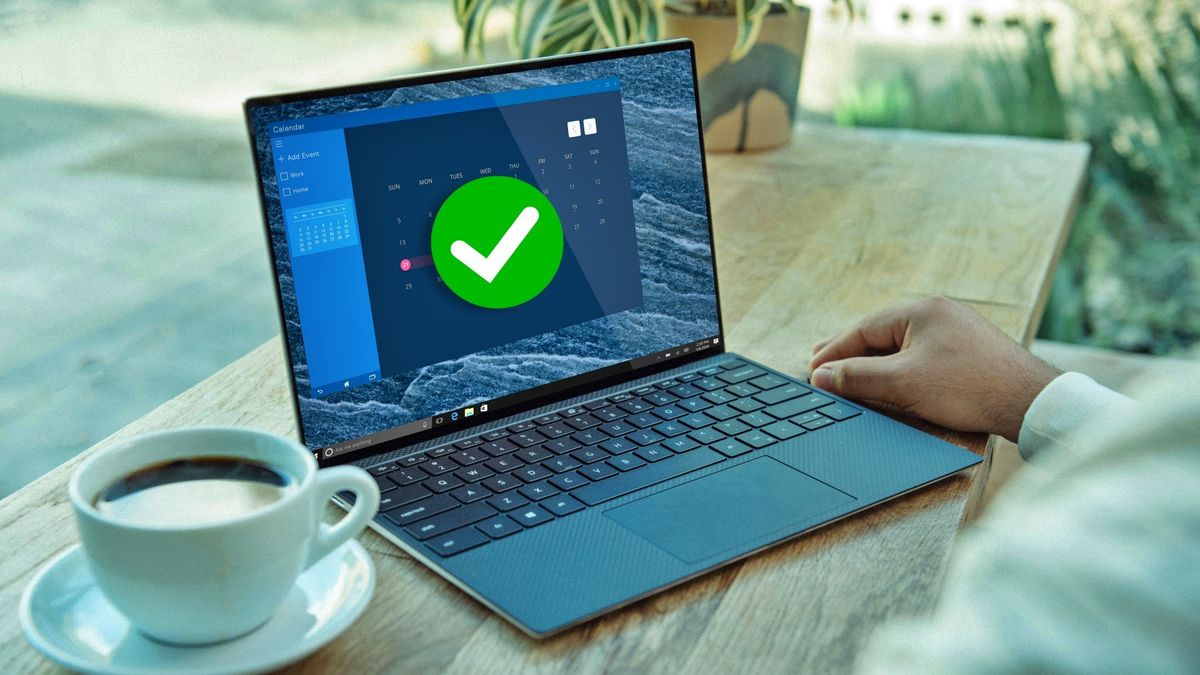
Adeegyada muhiimka ah ee lagu maamulayo Diiwaanka iyo otomaatiga ah hawlaha
Ku-tafatirka Diiwaanka gacanta waa ku fiican tahay hal-mar-teak, laakiin haddii aad rabto inaad samayso isbeddello soo noqnoqda ama badan, aad bay ugu waxtar badan tahay inaad isticmaasho qalab sare ama qoraallo:
- Windows reg amarada: Waxay kuu oggolaanayaan inaad ku darto, tirtirto, waydiiso, koobiyo, ama dhoofiso furayaasha iyo qiyamka. Tusaale ahaan:
- reg ku dar: Geliya fure ama qiime cusub.
- reg tirtir: Wuxuu tirtiraa fure gaar ah.
- reg dhoofinta/soo dejinta: Ka rar ama ka soo deji dejinta ka .reg files
- su'aal toos ah: Wuxuu muujiyaa macluumaad faahfaahsan oo ku saabsan furayaasha iyo qiyamka jira.
- PowerShell: Waxay bixisaa awoodo otomaatig ah oo weyn waxaana lagu dari karaa hawlo la qorsheeyay ama siyaasadaha kooxeed si ammaan ah loogu dabaqo isbeddelada kombiyuutarada badan. Si aad wax badan uga barato tafatirka diiwaanka PowerShell, booqo .
- Siyaasadaha Kooxda iyo MDM: Waxay kuu oggolaanayaan inaad xakameyso gelitaanka astaamaha nidaamka, oo aad xitaa qariso ama aad gabto jawiga ganacsiga adiga oo aan gacanta ku tafatirin Diiwaanka mashiinka kasta.
- Barnaamijyada Xisbiga Saddexaad: Waxaa jira qalab sida ViVeTool iyo codsiyada garaafyada oo sahlaya in la helo lana maareeyo sifada tijaabada ee dhismooyinka Horu-socodka ama isticmaalayaasha horumarsan.
Mar kasta oo aad rabto inaad wax ka beddesho Diiwaanka qoraallo, laba jeer hubi syntax-ka oo samee nuqullo koobi ah. Khadka khaldan wuxuu yeelan karaa cawaaqib lama filaan ah, gaar ahaan haddii amarku saameeyaa mashiinno badan.
20 Dib-u-habeyn Diiwangelineed oo Muhiim ah si loo Habeeyo oo loo Hagaajiyo Windows 11
Diiwaanku wuxuu kuu ogolaanayaa inaad furto oo aad wax ka beddesho goobaha aan la tirin karin. Hoosta, waxaan dib u eegi doonaa xulashada ah Goobaha ugu faa'iidada badan iyo kuwa aadka loo yaqaan ee aad codsan karto si aad u habayso oo aad uga faa'iidaysato Windows 11.:
1. Si degdeg ah u gelida Command Prompt ka menu macnaha guud
Haddii aad jeclaan lahayd inaad haysato ikhtiyaarka 'Fur daaqada amarka halkan' markaad midigta gujiso gal kasta, waxaad sidaas samayn kartaa adigoo wax ka beddelaya:
- Wadada: HKEY_CLASSES_ROOT Directory Shell\cmd
- Hagaajin oggolaanshaha furaha 'cmd' oo beddel qiimaha 'HideBasedOnVelocityId' una beddel '_HideBasedOnVelocityId'.
Hadda wixii ka dambeeya, guji-midig-guji waxay ku siin doontaa inaad si degdeg ah u gasho Command Prompt-ka saxda ah halka aad uga baahan tahay.
2. Ku dar ama ka saar codsiyada liiska macnaha guud
Waxaad dhigi kartaa jid-gaabyada barnaamijyada aad jeceshahay (tusaale Steam) menu-ka macnaha guud:
- Wadada: HKEY_CLASSES_ROOT directory \ Background \ shell
- Samee fure cusub oo wata magaca barnaamijka iyo gudaha, mid kale oo la yiraahdo 'Command', halkaas oo aad geliso jidka .exe.
Markaa, adigoo gujinaya midig-guji fudud waxaad si toos ah u socodsiin kartaa codsiyadaada aadka loo isticmaalo.
3. Soo celi nooca caadiga ah ee Windows 10 macnaha guud
Haddii aad seegto liiska midig-guji ee noocyadii hore, waxaad dib ugu heli kartaa:
- Wadada: HKEY_CURRENT_USER\Software\CLSID
- Abuur furaha '{86ca1aa0-34aa-4e8b-a509-50c905bae2a2}' iyo gudaha, 'InprocServer32'. Uma baahnid inaad gasho wax qiimayaal ah
Ka dib markii dib loo bilaabo, waxaad arki doontaa Windows 10 macnaha guud mar labaad.
4. Dami Xarunta Waxqabadka iyo Ogeysiinta
Ha isticmaalin Xarunta Waxqabadka? Waad joojin kartaa:
- Wadada: HKEY_CURRENT_USER\Software\PoliciesMicrosoftWindowsExplorer
- Samee qiimaha DWORD (32-bit) 'DisableNotificationCenter' oo u dhig 1.
Tani waxay meesha ka saari doontaa ogaysiisyada ku jira dhinaca dhinaceeda.
5. Ka saar shaashadda qufulka
Miyaad u aragtaa inay dhibayso? shaashad quful? Tirtir adiga oo tafatirid:
- Wadada: HKEY_LOCAL_MACHINESOFTWARESiyaasadaha MicrosoftWindowsWindowsPersonalization
- DWORD (32-bit) qiimaha 'NoLockScreen' ilaa 1.
Sidan, waxaa si toos ah lagugu geynayaa desktop-ka ka dib markaad kombayutarkaga bilowdo.
6. Yaree daahitaanka bilowga Windows
Daaqadaha waxaa ku jira daahitaanka bilowga ah ee bilowga ah si loo hubiyo in barnaamijyadu si habsami leh u bilaabmaan. Haddii aad haysato dhawr apps oo bilaw ah, waxaad baabi'in kartaa dib u dhaca adiga oo sameeya waxyaabaha soo socda:
- Wadada: HKEY_CURRENT_USER \ Software \ Microsoft \ Windows \ CurrentVersion \ Explorer \ Adeegi
- DWORD (32-bit) qiimaha 'StartupDelayInMSec' ilaa 0.
7. Ka saar xaddidaadaha xawaaraha internetka
Haddii aad rabto inaad sida ugu fiican uga faa'iidaysato xidhiidhkaaga, waxaad wax ka beddeli kartaa cabbirrada horumarsan:
- Wadada: HKEY_LOCAL_MACHINESYSTEMCurrentControlSet\ServicesTcpip
Aad uga taxadar: kaliya taabo waxaad taqaano sida loo hagaajiyo, sababtoo ah qaladka halkan wuxuu kaa tagi karaa khadka ama wuxuu keeni karaa xasillooni darro.
8. Ka saar xaddidnaanta tamarta
Waxaad ka ilaalin kartaa Windows inay xaddiddo isticmaalka awoodda si aad u kala horraysiiso waxqabadka ugu sarreeya:
- Wadada: HKEY_LOCAL_MACHINE\SYSTEM\CurrentControlSet\ControlPowerPowerThrottling
- DWORD (32-bit) 'PowerThrottlingOff' qiimaha ilaa 1.
Xasuusnoow in tani ay kordhin karto isticmaalka iyo kulaylka.
9. Daar habka Verbose markaad bilawday
Doorashadani waxay soo bandhigaysaa dhammaan macluumaadka ku saabsan hababka dhaca inta lagu jiro boot:
- Wadada: HKEY_LOCAL_MACHINESOFTWAREMicrosoftWindowsWindowsCurrentVersionPoliciesSystem
- Qiimaha DWORD 'verbosestatus' ayaa loo dejiyay 1.
Way ku habboon tahay haddii aad rabto inaad si sax ah u ogaato waxa uu Windows sameeyo marka aad bilowdo ama aad ogaato khaladaadka bilowga.
10. Hagaajin xawaaraha animations menu
Haddii kombuyutarkaaga uu gaabis yahay, waxaad yarayn kartaa wakhtiga ay ku qaadanayso kala-guurka menu:
- Wadada: HKEY_CURRENT_USER \ Gudiga Xakamaynta \ Desktop
- Wax ka beddel qiimaha 'MenuShowDelay' ilaa 200 (millise-ilbiriqsi) ama wax ka yar si aad si dhakhso leh u qabato.
11. Daar Mode mugdiga dhammaan codsiyada
Halkii aad ku tagi lahayd barnaamij barnaamij, waxaad ku qasbi kartaa Habka mugdiga ah caalami ahaan laga bilaabo Diiwaanka:
- Wadada: HKEY_CURRENT_USERSOFTWAREMicrosoftWindowsWindowsCurrentVersionMawduucyada shaqsiyeeyay
- Qiimaha DWORD 'AppsUseLightTheme' ilaa 0.
Sidan, interface-ka oo dhan iyo abka ku habboon ayaa si toos ah u beddeli doona codad madow.
12. Beddel habdhaqanka sawirka thumbnails ee ku yaal goobta shaqada
Ma ku dhibtay muuqalka thumbnail? Waxaad samayn kartaa si marka aad gujiso ay si toos ah kuugu geyso tabka furan ee u dambeeya:
- Wadada: HKEY_CURRENT_USERSOFTWAREMicrosoftWindowsCurrentVersionExplorer Sare
- Qiimaha DWORD 'LastActiveClick' wuxuu u dejiyay 1.
13. Muuji fariin gaar ah marka login
Ku dhaaf fariin soo bixi doonta ka hor inta aanad gelin nidaamka:
- Wadada: HKEY_LOCAL_MACHINESOFTWAREMicrosoftWindows NTCurrentVersionWinlogon
- Wax ka beddel 'LegalNoticeCaption' cinwaanka iyo 'LegalNoticeText' ee farriinta.
Mar kasta oo aad gasho, waxaad arki doontaa fariinta la qeexay.
14. Disable Aero Rux
Habkani waxa uu yareeyaa dhammaan daaqadaha marka laga reebo midka aad ruxayso. Haddii tani ay ku dhibto:
- Wadada: HKEY_CURRENT_USER \ Software \ Microsoft \ Windows \ CurrentVersion \ Explorer \ Advanced
- Qiimaha DWORD 'Disallow Ruxitaanka' ilaa 1.
15. Qari astaanta OneDrive gudaha Explorer
Kuwa aan isticmaalin OneDrive, waxaad ka saari kartaa aragtida sidan oo kale:
- Wadada: HKEY_CURRENT_USER\Software\Classes\CLSID\{018D5C66-4533-4307-9B53-224DE2ED1FE6}
- U beddel qiimaha 'System.IsPinnedToNameSpaceTree' 0, ka dibna tirtir furaha '018D5C66-4533-4307-9B53-224DE2ED1FE6' ee 'NameSpace'.
16. Bannaanka saar adiga oo tirtiraya xusuusta casriga ah (Pagefile.sys) marka la xirayo
Haddii aad rabto inaad kaydiso kaydinta (gaar ahaan waxtar leh haddii aad leedahay RAM badan):
- Wadada: HKEY_LOCAL_MACHINE \ SYSTEM \ CurrentControlSet \ Xakamaynta \ Maamulaha Kalfadhiga \ Maareynta Xusuusta
- Tafatir 'ClearPageFileAtShutdown' oo u dhig 1.
17. Ka saar raadinta Bing iyo soo jeedinta menu-ka bilowga
Si loo damiyo talooyinka Bing:
- Wadada: HKEY_CURRENT_USER\Software\PoliciesMicrosoftWindowsExplorer
- Qiimaha DWORD 'DisableSearchBoxSuggestions' ee 1.
Tani waxay ka ilaalin doontaa Bing inuu muujiyo natiijooyinka raadinta menu Start.
18. Gebi ahaanba demi Copilot Windows
Haddii AI Copilot Haddii aadan ku qanacsanayn, waad dami kartaa:
- Wadada: HKEY_CURRENT_USER\Software\Policies\MicrosoftWindowsWindowsCopilot
- Qiimaha DWORD 'TurnOffWindowsCopilot' ilaa 1.
19. Yaree agabka loogu talagalay hawlaha asalka ah
Haddii aad haysato qalab-dhammaad hooseeya, waxaad xaddidi kartaa agabyada loo isticmaalo gadaasha:
- Wadada: HKEY_LOCAL_MACHINESOFTWAREMicrosoftWindows NTCurrentVersionMultimediaSystemProfile
- Wax ka beddel qiimaha 'Responsiveness System' inta u dhaxaysa 10 iyo 20.
Tani waxay hagaajinaysaa waxqabadka, gaar ahaan hawlaha u baahan.
20. Qari cimilada iyo widget-ka wararka ee bar-hawleedka
Haddii aad ku dhibto wararka iyo widgets-ka cimilada:
- Wadada: HKEY_LOCAL_MACHINESOFTWARESiyaasadaha MicrosoftDsh
- Qiimaha DWORD 'AllowNewsAnd Interest' ilaa 0.
La ogaaday Sifooyin badan oo qarsoon oo ka dhigi doona khibradaada Windows aad u gaar ah oo hufanLaakiin Diiwaangelintu waxay ogolaataa wax ka badan. Cusbooneysii kasta, Microsoft waxay ku darsataa oo wax ka beddeleysaa dejinta, markaa sahaminta Diiwaanka waa ilo aan dhammaad lahayn oo suurtagal ah.
Tilmaamo kale oo yar oo la yaqaan oo aad furi karto
Marka laga soo tago dib-u-habaynta qoto dheer ee Diiwaangelinta, Windows 11 asal ahaan waxay ku daraysaa taxane qarsoon ama aan la heli karin kuwaas oo mudan in la ogaado. Isticmaalayaal badan ayaan xitaa ogeyn inay jiraan, laakiin waxay bedeli karaan isticmaalkaaga maalinlaha ah:
Isku xidhka taariikhda iyo kilibka
Windows 11 wuxuu kuu ogolaanayaa inaad aragto taariikhda alaabta la koobiyeeyay oo, haddii aad rabto, ku dhex geli aaladaha (xitaa kuwa mobilada). Android): Riix Daaqadaha + V si aad u gasho taariikhda oo aad dhaqaajiso ikhtiyaarka haddii ay tahay markii ugu horeysay.
Fadhiyada xooga saarida
Habkani waxa uu yareynayaa waxyaabaha mashquuliya iyo ogaysiisyada kaa caawinaya in aad diirada saarto. Waxaad ka dhaqaajin kartaa Settings > System > Concentration oo dooro muddada aad rabto. Waxaa dheer, waxaad ku dhex dari kartaa Spotify iyo To Do si aad u jadwalsato hawlaha iyo muusigga inta lagu jiro fadhigaaga.
Iftiinka habeenka
Iska yaree cadaadiska indhaha adiga oo si toos ah ugu beddelaya codka shaashadda midabyo diiran oo ku saleysan jadwalka aad dejisay. Ka samee Settings > System > Bandhig.
Cinwaan hoosaadyo toos ah
Waxay abuurtaa qoraal-hoosaadyo-waqtiga-dhabta ah ee maqal ama muuqaal kasta, laga heli karo Dejinta> Helitaanka> Qoraal-hoosaadyadaWay ku fiican tahay dadka maqalka naafada ka ah ama inay raacaan nuxurka luqad kale.
Helitaanka codka
Waxay kuu ogolaanaysaa inaad si buuxda ugu xakamayso kombayutarkaga codkaaga, oo u sahlaysa marin u helida dadka dhaq-dhaqaaqa yar yahay ama si fudud kuwa doorbida amarada codka. Waxaa laga hawlgeliyay Dejinta> Helitaanka> Codka.
Habaynta tilmaanta iyo cursorka qoraalka
Waxaad wax ka beddeli kartaa midabka, cabbirka, iyo isbarbardhigga tilmaameha iyo curcurka qoraalka, taas oo lagama maarmaan u ah dadka aragga hooseeya ama kuwa doonaya inay xoogga saaraan walxaha muuqaalka qaarkood. Wax walba waa ku jiraan Dejinta> Helitaanka.
La wadaag xidhiidhka internetka ee kombayutarkaga
Kumbuyuutarkaaga u rog meel laga helo mobilada, adoo la wadaagaya xidhiidhkaaga internetka sidii uu yahay Wi-Fi router. Ka shaqee Settings > Network & Internet > Mobile Hotspot.
Hel aaladayda
Ku habboon laptops, waxay kuu ogolaanaysaa inaad hesho qalabkaaga haddii ay dhacdo inaad lumiso ama lagu xado akoonkaaga Microsoft. Daar geli Dejinta> Qarsoonaanta & Amniga> Hel aaladdayda.
Ka saar kooxaynta abka goobta shaqada
Haddii aad door bidayso inaad si gaar ah u aragto daaqad kasta, dami sumadda ku biireysa Dejinta> Shakhsiyaynta> Taskbar> Habdhaqanka.
Talooyinka qoraalka marka la qorayo
Daaqadaha waxay soo bandhigi karaan talooyinka qoraalka ee luqado badan marka la isticmaalayo kiiboodhka, kaas oo waxtar u leh kuwa ku qora luqado kala duwan ama baranaya mid cusub.
Habka Ilaah: Wadarta xakamaynta Settings Windows
Caanka ah Qaabka Ilaah (God Mode) waa muuqaal qarsoon oo ku siinaya fursad aad ku gasho guddi ka kooban in ka badan 200 oo goobood oo horumarsan, kuwaas oo intooda badan sida caadiga ah ku kala firirsan nidaamka oo dhan. Si aad u dhaqaajiso, si fudud ku samee gal cusub desktop-kaaga oo magac: ModoDios.{ED7BA470-8E54-465E-825C-99712043E01C}Ka dib marka aad aqbasho, galku waxa uu noqon doonaa hab-gaab loo maro qalab kasta oo horumarsan oo aad qiyaasi karto.
Dabcan, waa inaad isticmaashaa habkan kaliya haddii aad khibrad u leedahay ama aad runtii u baahan tahay inaad si degdeg ah u gasho goobaha qoto dheer.
Isbeddelka Diiwaangelinta otomaatig ah iyo kaabta
Kahor intaadan taaban wax ku jira Diiwaanka, la qabso dhoofin furayaasha aad wax ka beddeli doonto:
- Fur regedit, u gudub furaha, midig-guji, oo dooro dhoofinta.
- Kaydi faylka .reg, oo haddii ay wax qaldamaan, kaliya waxaad u baahan tahay inaad laba jeer gujiso faylkaas si aad u soo celiso jaangooyooyinkii asalka ahaa.
Haddii aad isbeddel ku samaynayso kombiyuutaro badan, isticmaal faylasha .reg ama qoraallada .bat ee leh amarrada reg si aad si toos ah ugu celiso habka. Si otomaatig looga dhigo mid fudud, waxaad sidoo kale tixraaci kartaa .
Goobaha ganacsiga, xitaa xalal aad u horumarsan ayaa ka jira siyaasadaha kooxda (GPOs) iyo nidaamyada maaraynta sida Microsoft Intune, kuwaas oo u oggolaanaya dejimaha diiwaangelinta in lagu dabaqo boqollaal kombuyuutar oo hab dhexe iyo ammaan ah.
Qora xamaasad leh oo ku saabsan adduunka bytes iyo farsamada guud ahaan. Waxaan jeclahay inaan aqoontayda ku wadaago qoraal, taasina waa waxa aan ku samayn doono blog-gan, ku tusi doona dhammaan waxyaabaha ugu xiisaha badan ee ku saabsan qalabka, software-ka, qalabka, isbeddellada tignoolajiyada, iyo in ka badan. Hadafkaygu waa inaan kaa caawiyo inaad u dhex marato adduunka dhijitaalka ah si fudud oo madadaalo leh.
